wps如何开启幻灯片占位符 wps幻灯片如何添加占位符
更新时间:2024-03-11 09:03:25作者:jiang
wps幻灯片是一款功能强大的演示文稿软件,它提供了丰富多样的设计元素,使我们能够创建出精美而专业的幻灯片,在制作幻灯片的过程中,占位符是一个非常重要的元素,它可以帮助我们更好地组织和布局内容。如何在wps幻灯片中开启占位符功能呢?很简单只需要按照以下步骤进行操作:

方法/步骤
1. 使用wps Office打开幻灯片,依次点击“设置”—“编辑母版”;

2. 选择母版第一个页面,再点击“幻灯片母版”—“母版版式”;

3.勾选里面的占位符,默认是都有的。
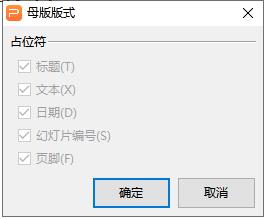
以上是关于如何在wps中启用幻灯片占位符的全部内容,如果您遇到相同的问题,可以按照本文提供的方法进行解决。
wps如何开启幻灯片占位符 wps幻灯片如何添加占位符相关教程
- 如何把图片的马赛克去掉
- windows未正确加载怎么回事 windows未正确加载如何解决
- windows似乎未正确加载怎么回事 windows似乎未正确加载如何解决
- wps忘记保存了怎么恢复
- win加tab不能用了怎么回事 电脑按alt+tab没反应如何解决
- windows如何以管理员身份运行cmd 怎么以管理员身份打开cmd
- windows如何快速回到桌面 电脑如何一键回到桌面
- 手机如何全屏显示字幕
- 电脑开机一直准备配置windows怎么办 电脑一直在准备配置windows如何解决
- 苹果电脑windows系统怎么删除 苹果系统如何删除windows系统
- 怎么把一段文字变成声音
- 电脑备忘录软件怎么下载到桌面
- 任务栏卡了,不能点了
- error no boot disk has been detected
- 怎样把手机投屏到电脑上
- 电脑上谷歌浏览器无法访问此网站
电脑教程推荐